首页 » 二次开发 » 阅读文章
WordPress相册插件NextGEN Gallery安装使用详解
如果想为WP找一个相册插件,我想NextGEN Gallery最适合了,我觉得这是我用过的最好的WP插件之一,功能很强大,提供了很完美的照片管理方法,操作也并不复杂,我第一次安装好的时候,我便决定了使用它,因为这正是我想要的。下面我将介绍一下这个插件的安装和一些使用时可能出现的问题。
NextGEN Gallery可实现的功能
可以通过拖拉进行相册的排序,跟 widget 一樣样,你想要怎么排序用拉就可以,所见既所得 !
浮水印功能,可在照片上加上文字或图片
可以上传图片的压缩文件 (zip),或直接导入图片的文件夹,懒人的最爱,省去上传的时间。
內建 JavaScript 效果 ,Thickbox,Greybox or Lightbox ,效果很炫。
可自己编辑CSS文件,通过 css 你可以打造属于自己的相册风格 !!
Slideshow – 自动播放图片,还有许多变化效果。
Sidebar Widget – 随机显示图片的 widget ,可以显示在 sidebar 內。
可以在文章内调用图片,与附件完美整合到编辑页面的选择栏内,太方便了。
下载安装NextGEN Gallery
现在WP插件网站上提供下载的最新版本 NextGEN Gallery Version: 1.3.5
http://wordpress.org/extend/plugins/nextgen-gallery/
下载 NextGEN Gallery Version: 1.3.5
http://downloads.wordpress.org/plugin/nextgen-gallery.zip
这是插件的官方网站:
http://alexrabe.boelinger.com/?page_id=80
令人高兴的是,这里有各种语言包,当然,简体中文也在其中:
http://alexrabe.boelinger.com/wordpress-plugins/nextgen-gallery/languages/
http://www.tkjune.com/2009/04/13/simplified-chinese-language-pack-for-nextgen-gallery/
下载 Simplified Chinese Language Pack for NextGEN Gallery 1.33
http://www.tkjune.com/uploads/2009/04/nggallery-zh_cn.zip
事实上,要实现幻灯片效果,你还需要到这里下载一个FLASH文件 imagerotator.swf:
http://www.longtailvideo.com/players/jw-image-rotator/
OK,一切准备就绪,开始安装使用吧。
把NextGEN Gallery传到wp-content/plugins目录;
把汉化包传到NextGEN Gallery文件里的lang目录;
把实现幻灯片的imagerotator.swf传到wp-content/uploads目录,
最后还有一步很重要的是:用FTP在wp-content目录里建一个gallery的文件夹,并且把它的权限设置为777(这是插件默认的目录,事实上你可以在选项里更改这个目录)。
传好这些文件之后,到后台激活NextGEN Gallery插件,这时,在后台管理的菜单上会多了一个“图集”的 选项,这个就是NextGEN Gallery的控制面板了,选项很丰富。
NextGEN Gallery的使用
NextGEN的相册结构基本是由Gallery和Album组成,Gallery包含你要归类的一些图片,例如把每个月的照片作为一个Gallery,例如“8月”和“12月”等等。而Album则包含一些相关的Gallery,把每个月的相册整理为一个Album,取名“2009”,然后把各个Gallery添加进来并排序。换句话说,我们可以根据需要新建数个Gallery,也可以建立几个Album,把图片分类好上传到各个Gallery并加入到合适的Album。
1.选择图集选项卡——“新增图集/图片”-》“新增图集”,这里给新图集取名为“fengjing”,确定。
注意:这时候,在你的根目录wordpress\wp-content\gallery下,就会生成一个名为“fengjing”的新文件夹,用来存放你即将上传的图片。上传图片有三种方式,分别是“上传ZIP压缩文件”、“导入图片目录”、直接“上传图片”。大家可以选择自己喜欢的方式上传图片,到这里,你的图集就创建好了,但是想让它显示,还需要接着来。
2.选择相册选项卡,新增相册“Album”。然后选择这个相册,左边你会看见相册的相册“ID 1 : Album” (这里是Album ID),中间你会看到你所有的图集“ID: 1| fengjing” (这里是Gallery ID),你只需要把你需要的图集拖拽到左边的相册中即可。完了别忘了点击”更新“。
3.新建一个页面,取名“Album”,内容填写
[album=1,exten ] 或 [album=1,compact]
“album=1”中1是第二步的相册ID。compact和extend是简介展开的两种方式,具体自己试验下就知道了。更多的参数调用方法到插件的官方演示网站看一下就知道了:http://nextgen.boelinger.com/
总结一下,图集(gallery)是根本,也是在你的根目录下实际存在的目录,相册(album)给了你自由定制的空间,你可以用不同的图集组合不同的相册。
如何在侧栏或任意页面动态显示相册照片
安装NextGEN Gallery后,会在在小工具选项卡出现 “NextGEN 幻灯片”、“NextGEN 资讯”以及“NextGEN Gallery 小工具” 三个可用Widgets,可以随意选择合适的Widgets安放到Sidbar中去。
如果想要在任意页面中插入幻灯显示的相册照片,也可以按照如下格式,插入php代码:
| <?php if (function_exists(’nggSlideshowWidget’)) {nggSlideshowWidget($galleryID,$Width,$Height);} ?> |
参数说明:
$galleryID : 相册编号
$Width : 宽度
$Height : 高度
如果说想显示相册编号为 3,宽度为 320 px ,高度为 240 px,插入以下代码就可以了:
| <?php if (function_exists(’nggSlideshowWidget’)) {nggSlideshowWidget(3,320,240);} ?> |
好了,大功告成,强大好用的WP相册插件NextGEN Gallery已经安装设置完毕。当然,NextGEN的作用远不止这些。比如实现幻灯显示,并随意安放在你的blog中,还有在写文章的时候,方便的调用相册中的图片,限定大小,并支持眩酷的显示方式等等。


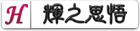


评论 共2条 (RSS 2.0) 发表评论
恩,说的是!
有时候确实是这样!
文章不错,博客也不错。